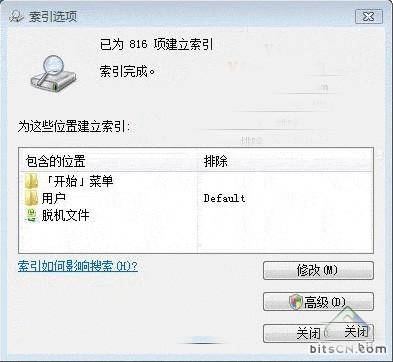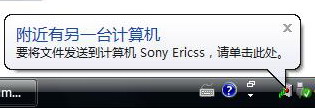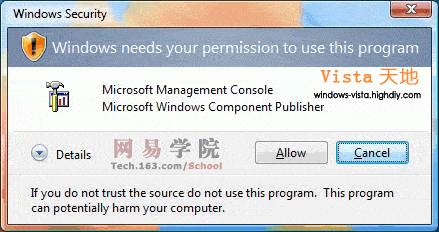Windows Vista局域网网络连接设置的六个步骤
时间:2024-03-23人气:作者:佚名
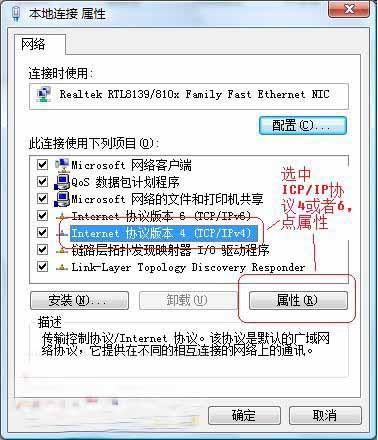
很多办公室电脑都是局域网入网,装了VISTA,需要正确设置DNS才能正常上网,但有点要注意,VISTA的网络设置和XP的有不同的地方。VISTA的设置方法为:右键"网络"选属性.然后在左边的边栏里面有"管理网络连接",单击进入,设置界面就和XP的差不多了。设置比较简单,和XP的DNS设置类似,这里简单的讲出来,供初学者学习。
步骤:
1、桌面右击“网络”点“属性”
2、在弹出的“网络和共享中心”左侧点击“管理网络连接”
3、在弹出的“网络连接”对话框右击“本地连接”点“属性”
4、选中Internet网络协议4(TCP/ipv4)或者Internet网络协议6(TCP/IPv6),点击“属性”
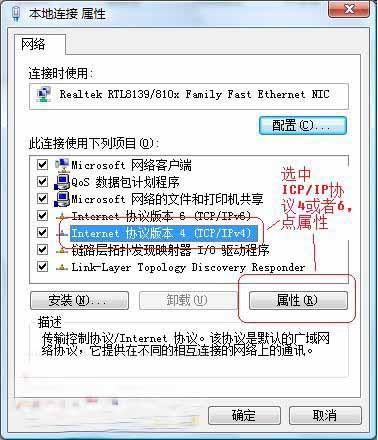
5、选中“使用下面IP地址”前的复选框,IP地址前三位和局域网内其他电脑相同,最后一位随便设置,只要不大于255,不和局域网内其他计算机IP冲突就可以了。
子网掩码用默认的255.255.255.0就可以了
默认网管设置为局域网内连接入网的主机的IP。
6、选中“使用下面DNS服务器地址”前的复选框,首选DNS设置为局域网内连接入网的主机的IP,备用DNS可以不设置。
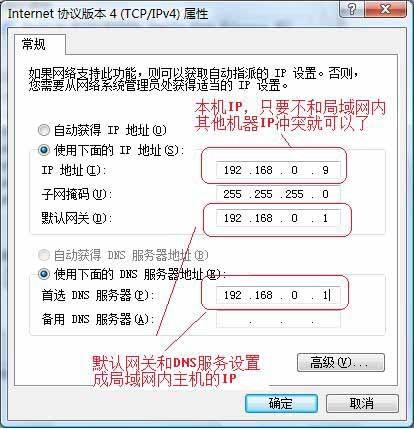
以上就是 设置Vista局域网网络连接的6个步骤,希望能帮到大家,谢谢阅读。
最新文章

隐藏网上邻居中的Vista工作站的技巧 我们知道,在Windows xp以上版本的工作站系统中,网上邻居在默认状态下会擅自做主地将局域网中的其他工作站搜索并显示
(0)人喜欢2024-03-23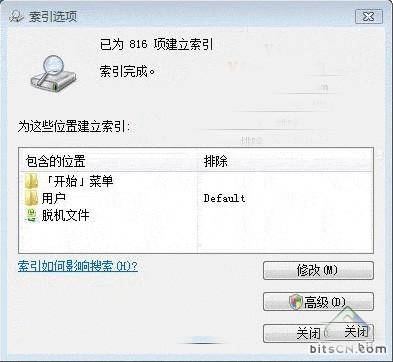
Vista添加新的文件或位置到索引的方法 什么是索引 使用索引可快速访问数据库表中的特定信息。索引是对数据库表中一列或多列的值进行排序的一种结构,例如 empl
(0)人喜欢2024-03-23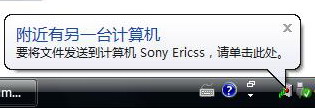
VISTA 下如何通过红外线连接外接设备 以索尼手机为例 使用红外线连接发送或接收文件可以使用红外线连接将文档、文件夹或图片从一台设备发送到另一台设备。例如,可
(0)人喜欢2024-03-23
Vista技巧:何在Vista上运行不兼容的旧版本软件 软件不兼容是很常见的一件事,怎么将Win XP的软件在Vista上运行?下面本文将详细描述遇到Vista
(0)人喜欢2024-03-23
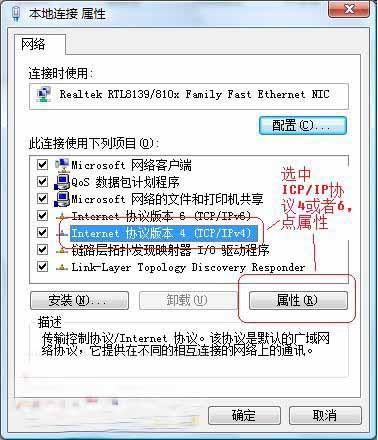
Windows Vista局域网网络连接设置的六个步骤 很多办公室电脑都是局域网入网,装了VISTA,需要正确设置DNS才能正常上网,但有点要注意,VISTA的
(0)人喜欢2024-03-23
隐藏网上邻居中的Vista工作站的技巧 我们知道,在Windows xp以上版本的工作站系统中,网上邻居在默认状态下会擅自做主地将局域网中的其他工作站搜索并显示
(0)人喜欢2024-03-23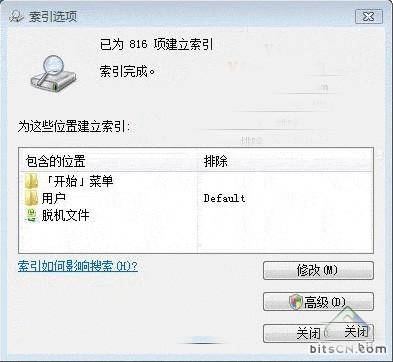
Vista添加新的文件或位置到索引的方法 什么是索引 使用索引可快速访问数据库表中的特定信息。索引是对数据库表中一列或多列的值进行排序的一种结构,例如 empl
(0)人喜欢2024-03-23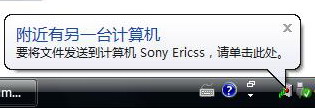
VISTA 下如何通过红外线连接外接设备 以索尼手机为例 使用红外线连接发送或接收文件可以使用红外线连接将文档、文件夹或图片从一台设备发送到另一台设备。例如,可
(0)人喜欢2024-03-23